がじぇもどさんのブログのこちらの記事を切っ掛けにぽけげさんがこちらで9790の日本語フォントの追加確認の記事を紹介。
それを受けてがじぇもどさんがこちらで明朝フォントの削除記事を書かれ、それを受けてぽけげさんがこちらでファイルの削除に挑戦とww。
Twitter上でも日本語フォント追加の話題が増えていますね。
この流れを受けて、日本語フォント追加 → 標準フォントへの変更までをBlackBerry単体でやってしまえるアプリ「Font Control」を紹介しますw。
もちろん追加する日本語フォント(ttfのみ)は用意する必要がありますが、それをSDカードにコピーするだけで変更までやってしまいます。
(英語フォントの場合はダウンロードからアプリ内で行えます)
拡張子の変更から本体メモリ内のフォルダ生成まで自動だし、ファイル形式やサイズのチェックもするのでトラブルも防げるのではないかと思います。
■Free Font Control – Fancy Font Master – Unique Font Collection – Free Edition – Download Font Control – Fancy Font Master – Unique Font Collection – Free Edition – Free Apps from BlackBerry App World

●フォントファイルを用意する
先に書いたがじぇもどさんやぽけげさんの記事内で紹介されているフォントがお勧めですが、以下のサイトなどでみてみてください。
OS7の9900と9810で使用可能なファイルサイズは6MBまでのようです。
(ちなみにOS6の9780でインストール可能サイズは90KBまで。日本語フォントは難しいように思います。)
・漢字が使えるフリーの和文フォント242種類をまとめてみた。 | buena suerte!
用意できたらSDカードにコピーします。
●Font Controlを使ってフォントの追加
フォントが用意できたらFont Controlをインストール後起動します。
メニューから「Manage Fonts」を選択し、画面内の「install Font manually」を選択します。
「Media Card」を選択し用意したフォントを指定します。
フォントの確認画面がでるので、これで良ければ「Install」を選択。
インストール完了のポップアップがでるまで少し待ちます。
インストールが完了したら標準フォントに指定する場合は「Confirm」を選び、サイズの変更などもここから行えます。
(特定のアプリ内で使う為にインストールした場合は「cancel」を選びます)
変更完了のポップアップが出れば作業は終わりです。
標準フォントをBBGlobal Sansにした場合(左)と追加したフォントで表示(右)させたメモ帳の文字を比較してみたところ、中華フォントっぽいものや明朝体文字が綺麗になっていました。
メール本文などフォントの変更が効かない箇所があります。
私の場合そこは普通のフォントで構わないのでそのままにしていますが、どうしても気になる場合はがじぇもどさんやぽけげさんの記事を参考にして下さい。
また、あにおさんがBBUGのMLでフォント入れ替えの情報共有をスタートされました。
うまくいったフォントや気がついた事などの報告をよろしくお願いします!!

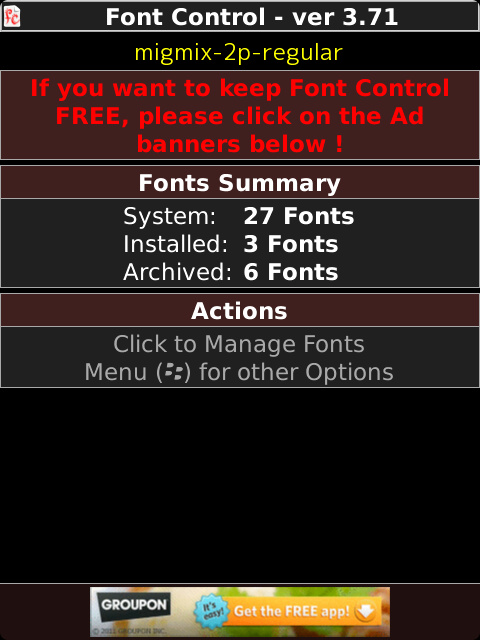











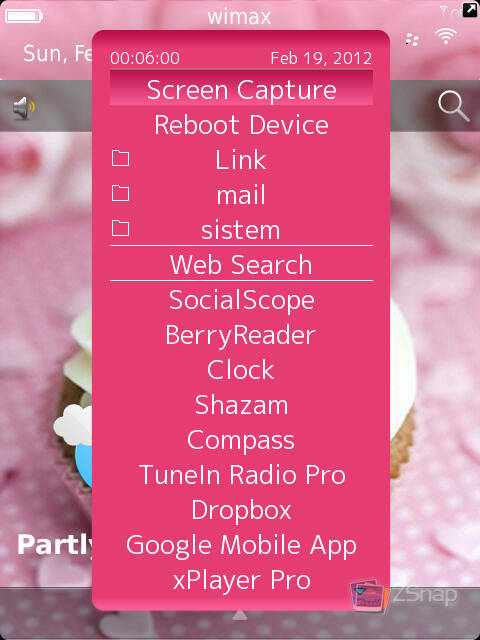
コメント
[…] は、日本語フォントの追加もFont Controlが便利に使えたでござるの巻 こちらを 利用すると良いと思います。 […]